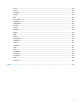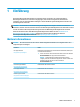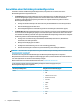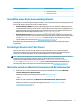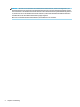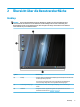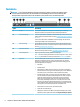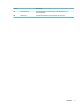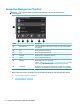HP ThinPro 6.2 Administrator Guide
Table Of Contents
- Einführung
- Übersicht über die Benutzeroberfläche
- Verbindungskonfiguration
- Verbindungstypen
- Citrix
- RDP
- VMware Horizon View
- VMware Horizon View – Einstellungen pro Verbindung
- VMware Horizon View-Sitzungen mit mehreren Monitoren
- VMware Horizon View-Tastenkombinationen
- VMware Horizon View-Multimedia-Umleitung
- VMware Horizon View-Geräteumleitung
- Ändern des VMware Horizon View-Protokolls
- Anforderungen für die VMware Horizon View HTTPS- und Zertifikatverwaltung
- Web Browser
- Zusätzliche Verbindungstypen (nur ThinPro)
- HP True Graphics
- Active Directory Integration
- Systemsteuerung
- Systeminformationen
- HP Smart Client Services
- Unterstützte Betriebssysteme
- Voraussetzungen für HP Smart Client Services
- Abrufen von HP Smart Client Services
- Anzeigen der Automatic Update-Website
- Erstellen eines Automatic Update-Profils
- Aktualisieren von Thin Clients
- Profile Editor
- Öffnen von Profile Editor
- Laden eines Clientprofils
- Anpassung von Clientprofilen
- Konfiguration eines seriellen oder parallelen Druckers
- Fehlerbeseitigung
- USB-Updates
- BIOS-Tools (nur Desktop-Thin Clients)
- Ändern der Größe der Flash-Laufwerk-Partition
- Registrierungsschlüssel
- Audio
- CertMgr
- ComponentMgr
- ConnectionManager
- ConnectionType
- DHCP
- Dashboard
- Display
- Domain
- Network
- Power
- SCIM
- ScepMgr
- Search
- Serial
- SystemInfo
- TaskMgr
- USB
- auto-update
- background
- config-wizard
- desktop
- entries
- keyboard
- logging
- login
- mouse
- restore-points
- screensaver
- security
- shutdown
- sshd
- time
- touchscreen
- translation
- usb-update
- users
- vncserver
- Index
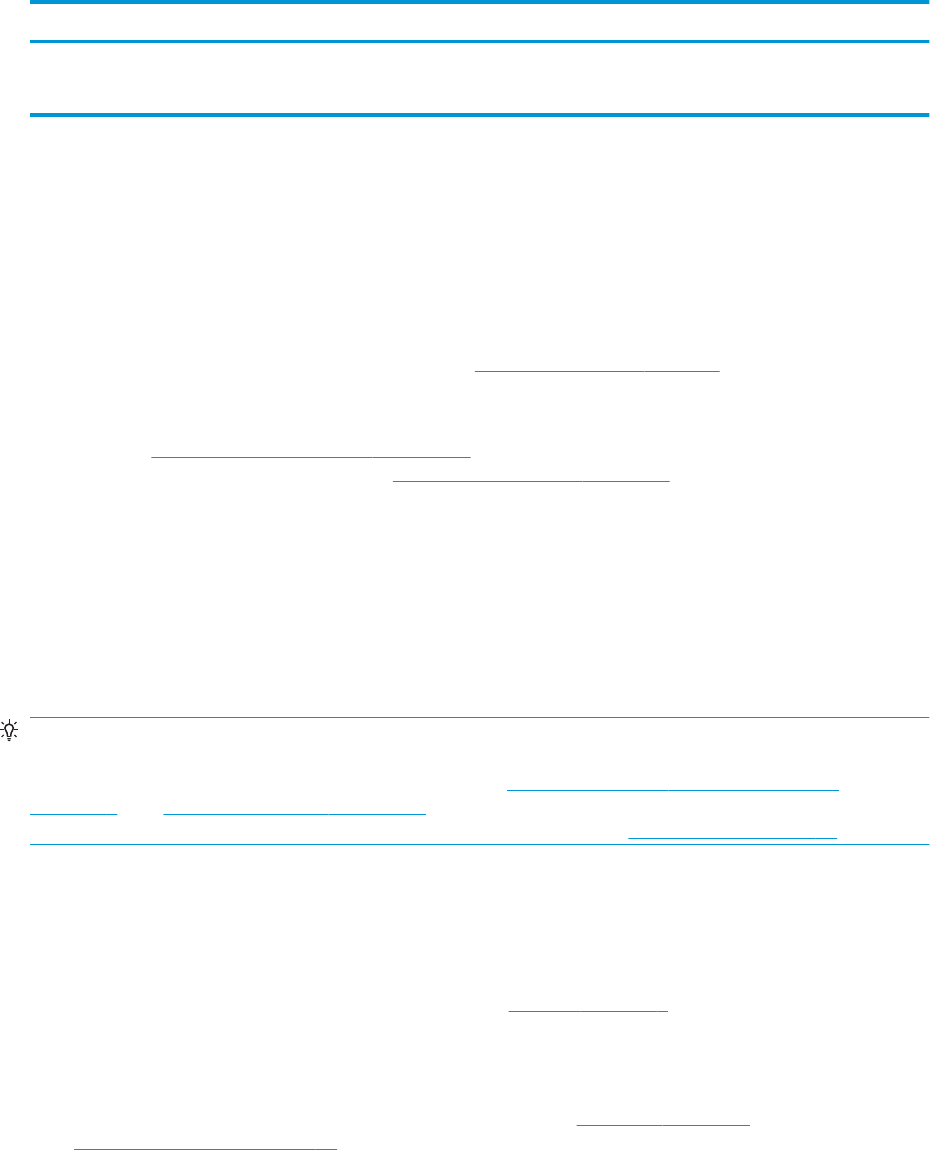
Betriebssystemkonguration Verfügbare Standard-Verbindungstypen
●
VMware Horizon View
●
Web Browser (Firefox)
Auswählen eines Remoteverwaltungsdiensts
Unabhängig von der Betriebssystemkonguration gibt es zwei verschiedene Remoteverwaltungsdienste, mit
denen Sie HP ThinPro-basierte Thin Clients verwalten können:
●
HP Device Manager (HPDM) ist ideal für große Umgebungen mit einer Vielzahl von Betriebssystemen,
einschließlich einer Mischung von HP ThinPro- und Windows®-basierten Thin Clients. HPDM bietet eine
größere Vielfalt bei den Verwaltungsoptionen als HP Smart Client Services. Weitere Informationen zu
HPDM und eine Downloadoption nden Sie unter http://www.hp.com/go/hpdm.
●
HP Smart Client Services können nur HP ThinPro-basierte Thin Clients verwalten und wurden für die
Verwendung mit Smart Zero und ein Szenario ohne Verwaltung optimiert. Weitere Informationen nden
Sie unter „HP Smart Client Services“ auf Seite 71. HP Smart Client Services können Sie von der HP
Support-Website herunterladen (siehe Weitere Informationen auf Seite 1).
HP empehlt die Prüfung beider Dienste, um den für Ihre Bereitstellung am besten geeigneten Dienst
auszuwählen.
Erstmaliges Starten des Thin Clients
Wenn Sie einen neuen Thin Client mit HP ThinPro zum ersten Mal starten, wird ein Setup-Programm
automatisch ausgeführt. Wenn nach Abschluss des Setup-Programms keine Verbindungen konguriert
wurden, wird ein Assistent geönet, der Ihnen beim Kongurieren einer Verbindung hilft.
TIPP: Wenn Sie die Konguration eines Thin Clients ändern und dann die Konguration kopieren und auf
anderen Thin Clients bereitstellen möchten, ändern Sie die Kongurationen zunächst mit der
Systemsteuerung. Weitere Informationen nden Sie unter „Übersicht über die Benutzeroberäche“
auf Seite 5 oder „Systemsteuerung“ auf Seite 47. Stellen Sie dann die Konguration mit HPDM oder HP
ThinState bereit. Weitere Informationen zu HP ThinState nden Sie unter HP ThinState auf Seite 62.
Wechseln zwischen Administratormodus und Benutzermodus
▲
Klicken Sie mit der rechten Maustaste auf den Desktop und wählen Sie dann im Menü Wechseln
zwischen Administrator-/Benutzermodus.
Weitere Informationen zum Desktop nden Sie unter Desktop auf Seite 5.
– oder –
Wählen Sie in der Systemsteuerung Wechseln zwischen Administrator-/Benutzermodus.
Weitere Informationen zur Systemsteuerung nden Sie unter Taskleiste auf Seite 6 und
„Systemsteuerung“ auf Seite 47.
Auswählen eines Remoteverwaltungsdiensts 3